Auteur:
Mark Sanchez
Denlaod Vun Der Kreatioun:
2 Januar 2021
Update Datum:
1 Juli 2024
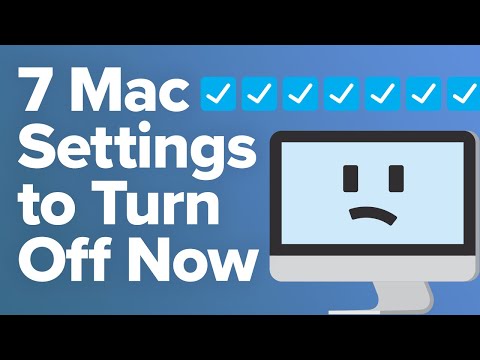
Inhalt
- Schrëtt
- Method 1 vun 2: Upgrade op OS X 10.5 a fréier
- Method 2 vun 2: Upgrade op 10.6 a Méi spéit
- Tipps
Léiert wéi Dir Safari aktualiséiert a läscht "Dës Versioun vu Safari gëtt net méi ënnerstëtzt" Messagen an dësem Artikel. Wann Dir OS X 10.5 (Leopard) oder méi al benotzt, musst Dir fir d'éischt OS X 10.6 (Snow Leopard) kafen, et op Ärem Computer installéieren an dann Safari aktualiséieren.
Schrëtt
Method 1 vun 2: Upgrade op OS X 10.5 a fréier
 1 Gitt sécher datt Äre Computer OS X 10.6 installéiere kann. Safari kann net aktualiséiert ginn am OS X 10.5 (Leopard) a fréiere Versiounen, also muss op d'mannst OS X 10.6 um Computer installéiert sinn, dat heescht datt d'Gréisst vum RAM net manner wéi 1 GB däerf sinn. Fir d'Quantitéit vum RAM z'iwwerpréiwen, klickt op d'Apple Logo Ikon (an der ieweschter lénkser Eck vun Ärem Écran), klickt Iwwer Dëse Mac, a sicht no der Nummer an der Memory Rei.
1 Gitt sécher datt Äre Computer OS X 10.6 installéiere kann. Safari kann net aktualiséiert ginn am OS X 10.5 (Leopard) a fréiere Versiounen, also muss op d'mannst OS X 10.6 um Computer installéiert sinn, dat heescht datt d'Gréisst vum RAM net manner wéi 1 GB däerf sinn. Fir d'Quantitéit vum RAM z'iwwerpréiwen, klickt op d'Apple Logo Ikon (an der ieweschter lénkser Eck vun Ärem Écran), klickt Iwwer Dëse Mac, a sicht no der Nummer an der Memory Rei.  2 Kaaft OS X 10.6 (Snow Leopard). D'Installatiounsdisk kann am Apple Store kaaft ginn (https://www.apple.com/ru/shop/product/MC573RS/A/mac-os-x-106-snow-leopard) oder vun engem autoriséierten Händler vun dëser Firma, an déi digital Versioun - a ville Online Geschäfter.
2 Kaaft OS X 10.6 (Snow Leopard). D'Installatiounsdisk kann am Apple Store kaaft ginn (https://www.apple.com/ru/shop/product/MC573RS/A/mac-os-x-106-snow-leopard) oder vun engem autoriséierten Händler vun dëser Firma, an déi digital Versioun - a ville Online Geschäfter. - Snow Leopard ass déi éischt Versioun vum OS X fir den App Store opzemaachen an de Betribssystem a Software z'aktualiséieren, inklusiv Safari.
 3 Installéiert OS X 10.6 op Ärem Computer. Fir dëst ze maachen, setzt d'Snow Leopard Installatiounsdisk an Ären opteschen Drive (lokaliséiert op der lénker Säit vun Ärem Computer) a befollegt d'Instruktioune um Écran.
3 Installéiert OS X 10.6 op Ärem Computer. Fir dëst ze maachen, setzt d'Snow Leopard Installatiounsdisk an Ären opteschen Drive (lokaliséiert op der lénker Säit vun Ärem Computer) a befollegt d'Instruktioune um Écran. - Wärend dem Installatiounsprozess musst Dir Äre Computer nei starten.
 4 Öffnen den Apple Menu. Klickt op déi äppel-geformt Ikon an der ieweschter lénkser Ecke vum Écran.
4 Öffnen den Apple Menu. Klickt op déi äppel-geformt Ikon an der ieweschter lénkser Ecke vum Écran.  5 Klickt Software Update. Eng Fënster mat e puer Update Optiounen gëtt op.
5 Klickt Software Update. Eng Fënster mat e puer Update Optiounen gëtt op.  6 Kuckt d'Këscht niewent der "Safari" Optioun un. Dir kënnt och Äre Betribssystem op eng nei Versioun aktualiséieren (zum Beispill Yosemite) hei, awer et wäert vill Zäit daueren.
6 Kuckt d'Këscht niewent der "Safari" Optioun un. Dir kënnt och Äre Betribssystem op eng nei Versioun aktualiséieren (zum Beispill Yosemite) hei, awer et wäert vill Zäit daueren.  7 Klickt Set [Count] Artikelen. Et ass am ënneschten rietsen Eck vun der Update Fënster. All Element dat eng Scheckbox niewendrun huet gëtt gepréift.
7 Klickt Set [Count] Artikelen. Et ass am ënneschten rietsen Eck vun der Update Fënster. All Element dat eng Scheckbox niewendrun huet gëtt gepréift.  8 Waart bis d'Aktualiséierunge fäerdeg sinn. Dir musst Äre Computer nei starten. Safari gëtt dann aktualiséiert an d'Fehlermeldungen verschwannen wann Dir Säiten oder Software opmaacht.
8 Waart bis d'Aktualiséierunge fäerdeg sinn. Dir musst Äre Computer nei starten. Safari gëtt dann aktualiséiert an d'Fehlermeldungen verschwannen wann Dir Säiten oder Software opmaacht.
Method 2 vun 2: Upgrade op 10.6 a Méi spéit
 1 Öffnen den App Store. D'Ikon fir dëse Programm gesäit aus wéi e wäisse Bréif "A" op engem bloen Hannergrond a läit am Dock.
1 Öffnen den App Store. D'Ikon fir dëse Programm gesäit aus wéi e wäisse Bréif "A" op engem bloen Hannergrond a läit am Dock. - Wann Dir den App Store net gesitt, klickt op d'Lupe an der oberer rechter Ecke vun Ärem Écran a gitt "App Store" (ouni Zitater) an der Sichbar, a klickt dann op "App Store".
 2 Klickt op den Tab Updates. Dir fannt dës Optioun op der rietser Säit vun der Optiounsbar uewen an der App Store Fënster.
2 Klickt op den Tab Updates. Dir fannt dës Optioun op der rietser Säit vun der Optiounsbar uewen an der App Store Fënster.  3 Klickt Update op der rietser Säit vun der Safari Optioun. Dëst wäert Safari op déi lescht Versioun aktualiséieren.
3 Klickt Update op der rietser Säit vun der Safari Optioun. Dëst wäert Safari op déi lescht Versioun aktualiséieren.  4 Gitt sécher datt den automateschen Update Modus aktivéiert ass. Dëst wäert Safari aktualiséieren ouni Ären Input.
4 Gitt sécher datt den automateschen Update Modus aktivéiert ass. Dëst wäert Safari aktualiséieren ouni Ären Input. - Öffnet den Apple Menü a wielt System Preferences.
- Wielt d'Optioun "App Store" am Menü "System Preferences".
- Kuckt d'Këscht niewent "Kontrolléiert automatesch op Updates".
- Wielt d'Këscht un fir automatesch Updates fir déi Programmer déi Dir wëllt aktivéieren.
Tipps
- Am Mac OS X 10.5 kënnt Dir de Chrome oder Firefox Browser net benotzen well se dëse System net méi ënnerstëtzen.



